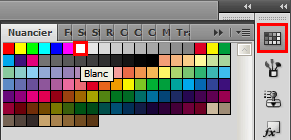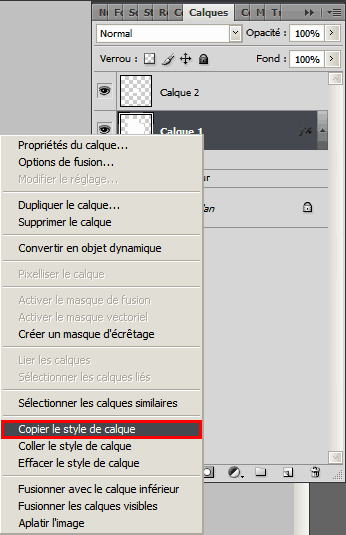Créer une icone de fichier avec photoshop
Introduction : Dans ce tutoriel vous apprendrez à créer une icône courante : celle des fichiers.
Premièrerement créez une nouvelle image, de taille moyenne (
512 * 512 pixels).

Cliquez sur l'icone calque, cliquez sur l'icone
nouveau calque (en bas),
cliquez sur ce calque pour le sélectionner.


Prenez
l'outil de sélection et sélectionner un
rectangle aux mêmes proportions que celui ci.

A l'aide de
l'outil de remplissage remplissez le de
blanc.

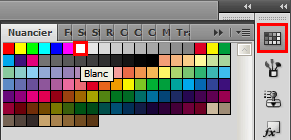
Dans le menu calque, effectuez un
clic droit sur le calque où vous avez placé votre rectangle et sélectionnez
Options de fusion.

Activez l'option de fusion
Contour.

Avec
l'outil de sélection sélectionnez un
carré aux mêmes proportions que celui ci dessous en
haut à droite du rectangle.
Maintenez Maj en sélectionnant pour créer un carré aux côtés parfaitement égaux.
Coupez la sélection avec
Ctrl + x.


Collez le tout de suite (
Ctrl + v), un nouveau calque est créé et contiendra le coin de l'icone de fichier.
Dans le menu calque, effectuez un
clic droit sur le calque où vous avez placé votre rectangle et sélectionnez
copier le style de calque.
Ensuite effectuez un
clic droit sur le calque où vous avez placé votre carré collé et sélectionnez
coller le style de calque.
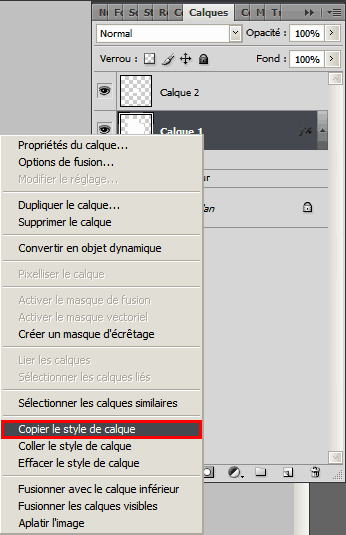

Maintenez
Maj + T et déplacez le coin au
bord haut droit, du rectangle, puis validez.


Avec
l'outil de sélection polygonale faites une figure qui va
couper le bord en triangle, puis appuyez sur
Suppr.

 Voilà l'icône de fichier est terminée.
Voilà l'icône de fichier est terminée.
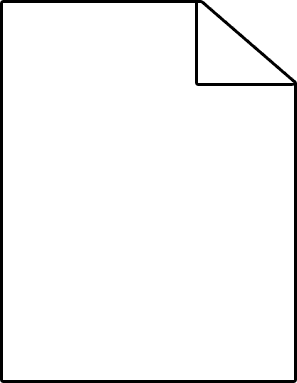 TELECHARGER LE PSD CONTENANT L'ICONE DE FICHIER
TELECHARGER LE PSD CONTENANT L'ICONE DE FICHIER